Localização dos Arquivos de Log¶
Sistemas Operacionais Baseados em Windows¶
Os logs de eventos do Windows podem ser úteis em algumas circunstâncias ao tentar depurar ou entender por que alguma faceta de uma integração parece não estar funcionando corretamente ou está relatando uma mensagem de erro que pode não ser prontamente compreendida. Nessa situação, pode ser útil navegar pelos logs de eventos do Windows. Se você não estiver familiarizado com como acessar esses logs, uma pesquisa na Web deve oferecer uma explicação mais do que adequada sobre como acessar esses logs para sua instância específica do sistema operacional Windows.
Os locais a seguir são pastas padrão nas quais os arquivos de log do Jitterbit são armazenados e devem ser referenciados ao tentar depurar qualquer problema que tenha se mostrado difícil de resolver com base na mensagem de erro inicial relatada.
C:\Program Files (x86)\Jitterbit Agent\log
Os seguintes arquivos de log podem ser encontrados neste local.
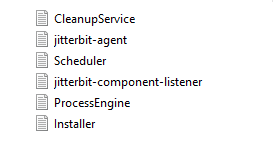
C:\Program Files (x86)\Jitterbit Agent\tomcat\logs
- Útil para diagnosticar problemas com a inicialização do Tomcat.
C:\Program Files (x86)\Jitterbit Agent\apache\logs
- Este é o log Apache Httpd padrão. Útil se o Jitterbit Apache não iniciar ou se uma mensagem de erro fizer referência ao Apache.
C:\Program Files (x86)\PostgreSQL\9.x\data\pg_log
- Diretório de log para PostgreSQL.
C:\Program Files (x86)\Jitterbit Agent\DataInterchange\Temp
- Log de Transformação. Isso é criado a partir da operação (WriteToOperationLog) ou avisos de chamadas de função (como DbExecute falhando). As informações são gravadas no log da operação quando a operação é concluída. Se uma operação não for concluída, todas as informações disponíveis também serão gravadas neste log
C:\Windows\Temp
- Este local é variável e pode ser definido para um caminho diferente. Revise as variáveis de ambiente para obter mais informações sobre como o caminho real pode ter sido definido.
Ao tentar obter mais informações sobre elementos de dados específicos de uma integração, geralmente é útil examinar a pasta de dados do ambiente do projeto para examinar elementos de dados específicos que foram usados em uma integração. Essas pastas estão localizadas no caminho de instalação onde o Jitterbit Studio foi instalado. A localização padrão deste caminho é C:\Users\[Nome do usuário]\JitterbitStudio. Quando estiver na pasta JitterbitStudio, você pode ir para a pasta Projetos e selecionar o projeto, ambiente e, por último, selecionar a pasta Dados. A pasta Dados contém informações importantes que podem ser muito úteis ao tentar entender quais informações foram realmente enviadas ou recebidas em áreas específicas de sua integração. Embora sua implementação específica possa diferir, abaixo está uma imagem mostrando o tipo de pastas existentes para uma integração entre o NetSuite e o Salesforce.
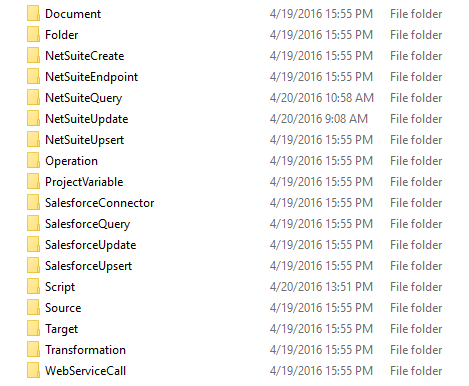
Dentro de cada pasta você encontrará arquivos que contêm dados relevantes para as atividades operacionais da sua integração. Os arquivos contidos nessas pastas são quase exclusivamente nomeados usando um GUID gerado pelo sistema, por isso é muito útil ao testar para limitar a atividade que está sendo testada. Também é recomendável que você use os carimbos de data/hora do arquivo para entender quais arquivos foram gerados e precisam ser usados em suas atividades de depuração.
Para ativar o registro de depurar, consulte Operation Debug Logging.
Sistemas Operacionais Baseados em Linux¶
/opt/jitterbit/log
/opt/jitterbit/tomcat/logs
/opt/jitterbit/apache/logs
/opt/jitterbit/DataInterchange/pgsql/data/pgsql.log
/opt/jitterbit/DataInterchange/Temp
/tmp/jitterbit/